Current Position :BlazeVideo >Bild im Bild bei der Wiedergabe von DVDs

Bild im Bild bei der Wiedergabe von DVDs
Als eine der besten Softwares zur Wiedergabe von DVDs, bietet Ihnen BlazeDVD viele erweiterte Funktionen wie "Bild im Bild" an.
Folgen Sie der Anleitung um auf Ihrem PC in den Genuss von "Bild im Bild" zu kommen!
"Bild im Bild" in BlazeDVD aktivieren
Laden Sie BlazeDVD kostenlos herunter. Jetzt müssen Sie das Programm nur noch installieren und ausführen.
Gehen Sie über "Optionen" auf "Video". Hier können Sie "Bild im Bild aktivieren" auswählen oder abwählen und die "im Bild-Video"-Position frei wählen:
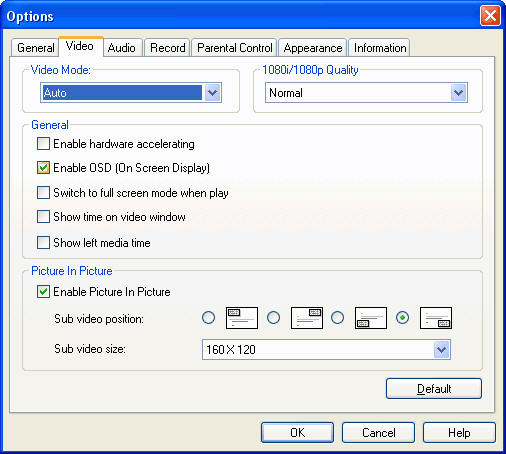
Oder bearbeiten Sie das "Im Bild-Video" mit einem Rechtsklick:
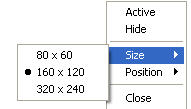
Bild im Bild Einstellungen
Alle Wiedergabeoptionen sind für das Hauptvideo gedacht, für das "Untervideo" stehen Ihnen folgende Einstellmöglichkeiten zur Verfügung:
- • PIP Wiedergabe – Öffnen Sie eine Mediendatei die PIP unterstützt zum Abspielen aus und aktivieren Sie die "Bild im Bild" Option. Wenn Sie jetzt ein anderes Video öffnen das PIP unterstützt, werden beide Videos im PIP Modus abgespielt. Bitte beachten Sie, dass alle Optionen in den Einstellungen nur für das Hauptvideo gültig sind!
- • Haupt- und Untervideo tauschen – Doppelklicken Sie auf das Untervideo, oder wählen Sie per Rechtsklick auf das Untervideo "aktivieren" im sich öffnenden Menü. So schnell haben Sie das Hauptvideo mit dem Untervideo vertauscht.
- • Dateigröße und Position des Untervideos ändern – Über Optionen>Video finden Sie die Einstellungen, mit denen Sie die Dateigröße und Anzeigepostion des Untervideos ändern können.
- • Untervideo zeigen/verstecken – Wählen Sie das Untervideo aus und mit einem Klick auf "Verstecken" wird das Video nicht mehr angezeigt. Alternativ können Sie die Aktion auch durch einen Rechtsklick auf das Hauptvideo und dann auf "Untervideo zeigen/verstecken" ausführen.
- Wenn Sie auf „Einstellungen“ im obigen Menü klicken, öffnet sich das folgende Fenster:
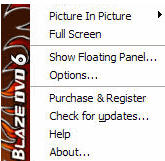
- • Untervideo schließen: Mit einem Rechtsklick auf das Video und einem folgenden Klick auf "Schließen" wird das Video geschlossen, bis Sie es erneut öffnen.
- • Bild im Bild aktivieren/deaktivieren – Sie können die Funktion über Optionen>Video oder über einen Rechtsklick auf das Hauptvideo aktivieren oder deaktivieren. Wenn Bild im Bild deaktiviert ist, wird die aktuelle Wiedergabe gestoppt, wenn Sie ein neues Video öffnen möchten.
Medienformate die Bild im Bild unterstützen:
Im Folgenden eine Liste der Formate, die Bild im Bild unterstützen:
- • DVD, gleichzeitiges abspielen von 2 DVDs ist nicht möglich
- • VCD, SVCD;
- • MPEG 1, MPEG 2 Datei
- • TS Dateien, gleichzeitiges abspielen von 2 TS Dateien ist nicht möglich
 Produkte
Produkte